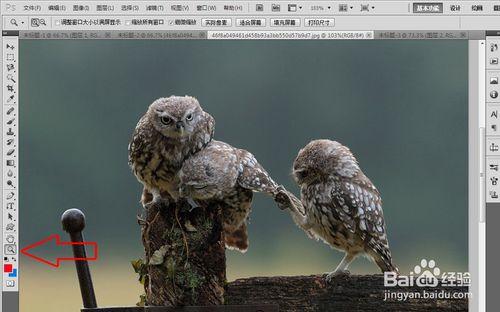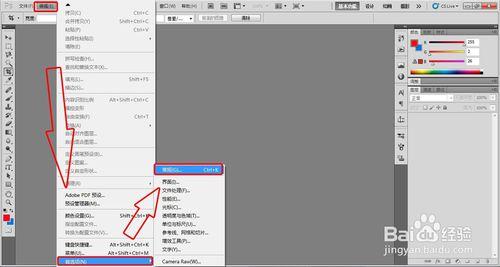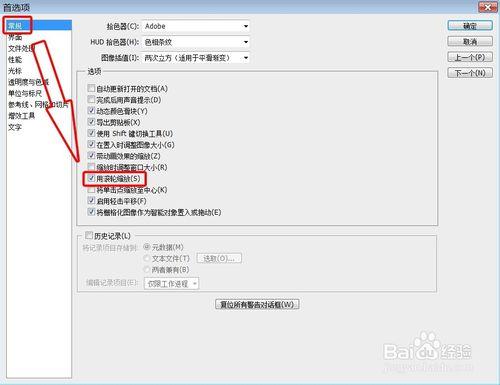在使用PS時,往往需要放大或者縮小介面,如下的方法能讓使用者快速操作提高效率。
工具/原料
電腦
Photoshop
方法一:基本方法
開啟PS,匯入圖片如下:
看到左側的箭頭所指位置的放大鏡,點選後可使用。
使用放大鏡在圖片上點選或者拖拽,即可放大或者縮小。
方法二:快捷鍵方法
按住“Ctrl”鍵,同時按“+”號鍵,即可放大介面;同理,配合“-”減號,可以縮小介面。
當然,也可以自由設定快捷按鍵。
方法三:滾輪縮放
最便捷的方法,是設定滾輪通過滑鼠的滾輪控制放大或者縮小。方法如下:【編輯】——【首選項】——【常規】。
勾選【使用滾輪縮放】,再單擊確定,儲存設定。
好啦,來試一試縮放效果吧,夠方便吧~~~